Processus de Rendre les Images Transparentes en 2025 : Guide Étape par Étape
Text LinkSi vous créez des graphiques web dans Photoshop, il est probable que vous ayez des images nécessitant un fond transparent. Cela vous permet de les superposer sur d'autres images ou calques sans que le fond n'apparaisse.
Apprendre à rendre vos images transparentes ne nécessite que quelques étapes et peut se faire à la fois dans Photoshop et GIMP en suivant les instructions ci-dessous. Suivez ces directives simples, et bientôt, vos images seront prêtes pour n'importe quel projet de design que vous pouvez imaginer.
Avantages de rendre une image transparente que vous ne connaissiez probablement pas
Les images peuvent animer vos pages web et les rendre plus intéressantes à regarder. Cependant, parfois, vous souhaitez que le fond d'une image soit visible ou que votre design soit transparent pour qu'il se fonde dans le reste de votre site au lieu d'être un point focal.
Il existe de nombreuses façons d'ajouter de la transparence aux images, et dans cet article, nous allons passer en revue 10 méthodes que vous ne connaissiez probablement pas.
1) La transparence évite d'encombrer l'écran
Le texte transparent est le moyen idéal pour laisser vos images briller sans encombrer l'écran. C'est d'autant plus facile aujourd'hui avec des applications comme Pixlr pour PC et Snapseed pour Android. Voici 10 avantages incroyables qui rendent l'utilisation du texte transparent digne de votre temps.
La transparence vous permet de superposer votre contenu sur une image plutôt que de remplir le fond avec du texte. En conséquence, plus d'espace est créé à l'écran, permettant aux lecteurs d'apprécier chaque détail.
Le texte transparent offre aux lecteurs la possibilité de choisir la couleur d'arrière-plan lorsqu'ils lisent un article de blog ou un magazine, ce qui leur permet de se sentir davantage immergés dans leur lecture.
2) La transparence améliore la convivialité et facilite l'utilisation des interfaces
La transparence peut être une caractéristique d'accessibilité importante. Cependant, même sans tenir compte des utilisateurs ayant des handicaps, la transparence est un excellent outil pour améliorer le design et la convivialité d'une interface. Car elle n'occupe pas d'espace à l'écran tout en restant esthétiquement agréable.
De plus, il est facile de négliger tous les avantages que la transparence peut apporter à votre design. Si utilisée correctement, elle peut aider à simplifier les éléments de design, créer un sentiment de profondeur dans l'interface utilisateur et fournir des indices pour les éléments interactifs à l'écran.
3) La transparence donne de la profondeur à vos images
Un fond blanc est idéal pour mettre en valeur des images, mais que faire si votre client préfère le bleu ou le vert? Les images de ce type peuvent être améliorées en ajoutant de la transparence.
C'est un effet qui donne également à vos images une apparence tridimensionnelle et une plus grande profondeur. C'est une fonction simple à ajouter à votre programme graphique ou à utiliser avec l'outil Image> Ajustements> Niveaux. Il éclaircit ou assombrit automatiquement chaque pixel de la zone sélectionnée sans affecter les pixels voisins.
Lorsque la transparence est appliquée, les couleurs se superposent et se mélangent pour créer des transitions fluides entre les pixels. En d'autres termes, cet outil puissant permet aux designers de rendre une couleur semi-transparente tout en laissant une autre couleur solide et inchangée.
4) La transparence augmente la visibilité dans les scènes photographiques
Rendre la zone d'arrière-plan de votre photo transparente est une tâche assez facile lorsque vous disposez d'un logiciel de retouche photo comme Adobe Photoshop. Mais comment cela fonctionne-t-il exactement?
En général, tout objet visible en arrière-plan bloquera la lumière atteignant les pixels. Avec un mur blanc derrière votre sujet, la surface semblerait bloquer complètement la lumière car elle réfléchit tout.
5) La transparence crée un attrait visuel
La transparence ajoute un intérêt visuel à votre design, adoucit les bords de votre site et ajoute de la texture. Ce type de design ne vise pas seulement l'esthétique ; il a de puissants avantages en matière d'UX. La transparence élimine les éléments distrayants et fournit à l'utilisateur le point focal clé.
Elle encourage l'exploration en montrant comment le contenu se rapporte à son conteneur (permettant souvent de voir ce qu'ils ne verraient pas autrement) et informe leur compréhension de leur position dans la hiérarchie d'un site en fournissant plus d'informations sur le niveau d'un élément dans la navigation.
6) La transparence peut être utilisée pour gagner du temps lors de la conception d'une page web
La transparence d'image est une caractéristique importante pour la création de pages web car elle facilite la tâche du designer. Nous vivons dans un monde RGB, où RGB signifie Rouge, Vert et Bleu (bien qu'il existe d'autres espaces colorimétriques), chaque pixel ayant l'une de ces trois couleurs.
La transparence permet au designer d'éviter certaines tâches, comme changer manuellement l'opacité de la couche ou utiliser des masques pour fusionner des images. Savoir travailler avec la transparence et les calques rendra la conception plus facile et rapide.
7) Faire paraître un objet comme s'il flottait au-dessus d'autre chose
Une technique similaire est appelée le détourage, où vous découpez une partie des objets du dessus. Le détourage est utilisé pour faire en sorte que les bords de l'objet se fondent harmonieusement avec l'arrière-plan tout en conservant sa forme.
Cela nécessiterait de découper une partie de l'image et de la placer dans la scène. Cela peut être fait en créant d'abord un calque vide, en le remplissant avec une couleur ou un motif, puis en ajoutant des masques de détourage à vos objets découpés.
Pour ajouter des masques de détourage à vos objets, faites un clic droit sur leur calque, sélectionnez Créer un masque de détourage, puis choisissez le calque vide nouvellement créé (qui devrait maintenant apparaître comme un rectangle) en dessous d'eux dans le panneau Calques.
8) La transparence peut ajouter du style aux objets
La fonction de transparence peut être utilisée pour plus que simplement cacher des images. Rendre un objet transparent et le placer au-dessus d'autres objets leur ajoutera du style. De plus, la transparence peut être utilisée pour créer des compositions équilibrées avec du texte de grande taille ainsi qu'avec du texte plus petit sans être recouvert. Voici un exemple fantastique d'Apu Gomes pour tout ce qui concerne le design.
À gauche, la transparence est activée et à droite, elle est désactivée. Le premier a un aspect très artistique tandis que le second semble avoir été dessiné par deux personnes très différentes.
Rendre un ou plusieurs objets transparents fournira non seulement du contraste mais aussi de la subtilité à votre travail, car ils ne couvriront pas trop d'espace ni ne se chevaucheront avec d'autres objets.
9) Vous pouvez faire disparaître complètement un objet, ce qui peut être utile si le contenu derrière est plus important que ce qui est devant.
Il y a tellement d'avantages à un arrière-plan invisible ou transparent et avec ces 10 éléments, il devrait y en avoir au moins un parfait pour votre projet. Dans les promotions commerciales, cette technique est couramment utilisée comme arrière-plan pour des démonstrations vidéo ou comme simple support pour le texte.
Il est important de noter que n'importe quoi peut être utilisé comme arrière-plan - des images et même des fichiers vidéo. Ci-dessous, nous examinerons plus en détail comment les images peuvent être manipulées en ce qui concerne leur opacité.
Il y a tellement d'avantages à un arrière-plan invisible ou transparent et avec ces 10 éléments, il devrait y en avoir au moins un parfait pour votre projet ! Dans les promotions commerciales, cette technique est couramment utilisée comme arrière-plan pour des démonstrations vidéo ou comme simple support pour le texte.
10) Les dégradés transparents augmentent la flexibilité des sites web tout en maintenant la cohérence du design
Si vous souhaitez rendre vos designs plus flexibles, envisagez d'utiliser des dégradés plutôt que des graphiques.
Prenons cet exemple : Un graphique est utilisé pour couvrir à la fois la moitié supérieure et la moitié inférieure de la page, où un dégradé couvre le haut et un autre dégradé couvre le bas. Si une entreprise doit changer le schéma de couleurs de son site web, passant du vert au bleu.
Elle devrait changer seulement une section au lieu de deux, ce qui économise du temps et de l'argent dans le processus de refonte. De plus, les arrière-plans créés avec des dégradés sont plus faciles à manipuler pour les designers car ils sont automatiquement alignés en tout temps.
10 outils pour rendre les images transparentes
Avez-vous déjà voulu ajouter du texte sur une image, mais celle-ci n'avait pas d'arrière-plan transparent? Cela peut être gênant si vous n'avez pas l'outil approprié. Que vous ayez besoin de mettre du texte sur une image, d'ajouter de la couleur ou d'autres objets par-dessus, ou de créer un autre type de design avec une image.
Il existe de nombreux outils qui peuvent vous aider à le faire très facilement et rapidement. Voici 10 excellents outils pour vous aider à rendre les images transparentes afin que vous puissiez commencer à les utiliser dans vos designs.
1) Pixlr
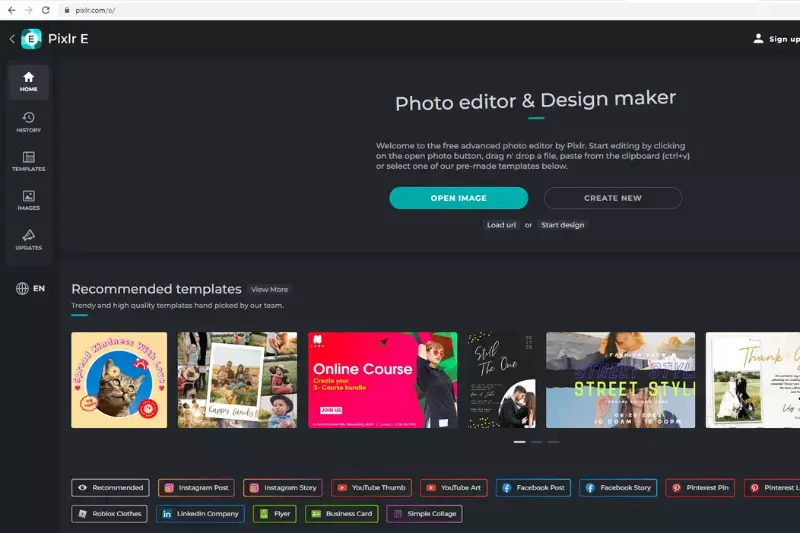
Pixlr est un excellent outil pour rendre les images transparentes. Il possède de nombreuses fonctionnalités utiles, mais celle que je préfère est la capacité de télécharger vos graphiques et de les rendre transparents. Vous pouvez également changer l'opacité d'un calque d'image.
Pixlr existe depuis un certain temps et c'est un outil assez fiable. Pixlr vous permet également de faire d'autres choses avec vos photos comme ajouter du texte, dessiner dessus, ou ajuster les niveaux de couleur. C'est gratuit, alors essayez-le.
2) Application Preview
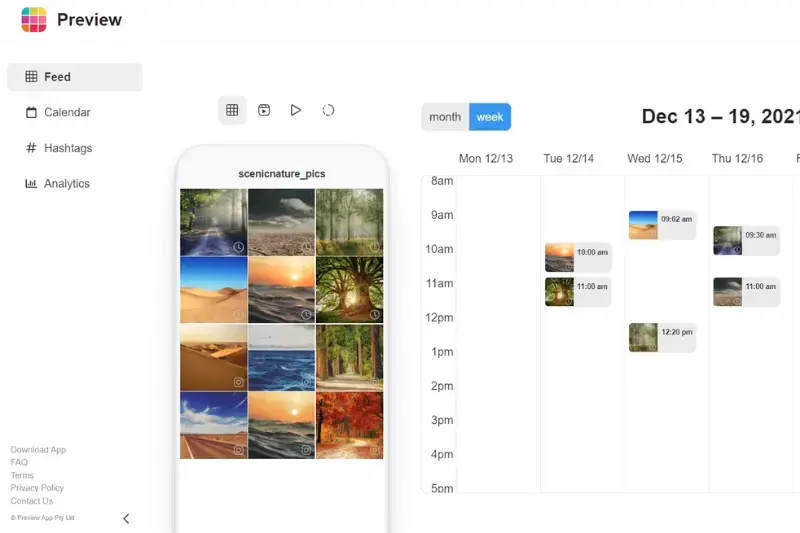
Preview est une application qui vous permet de voir votre image dans le contexte d'une page web. Elle est très utile si vous voulez vous assurer que votre photo semble appartenir à un fond particulier.
Vous pouvez également utiliser cette application pour vous assurer que la couleur de votre photo correspond au thème du site web. Cette application est disponible en versions iOS et Android, elle est donc idéale quel que soit votre appareil.
3) Canva (Site web, Android)
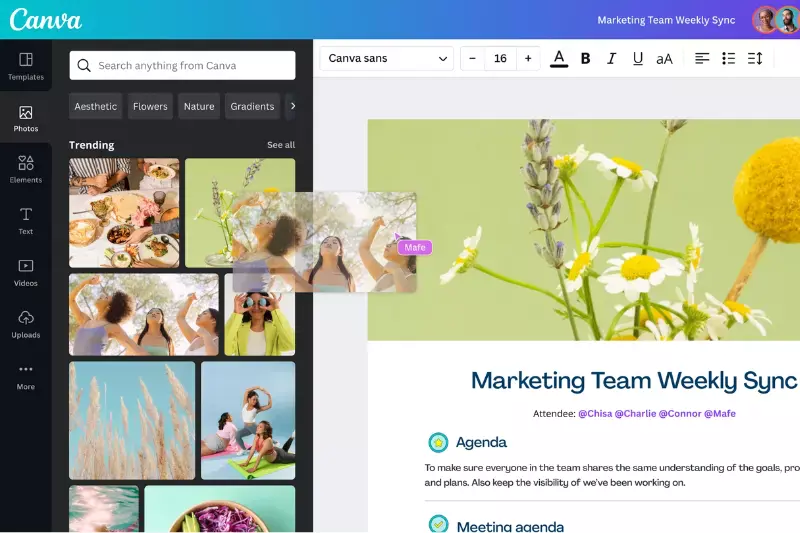
Canva est un outil en ligne gratuit qui vous permet de créer des graphiques, des présentations et d'autres contenus visuels. Vous pouvez choisir parmi une variété de modèles dans de nombreux formats différents. Il est également possible de télécharger vos images ou designs.
Canva dispose d'outils qui vous permettent de redimensionner votre image ainsi que de la recadrer, la faire pivoter et y ajouter du texte. Si vous souhaitez éditer une image avec plus d'un calque, des outils sont également disponibles. Canva est disponible sur les appareils Android, il est donc facile à utiliser en déplacement.
4) Affinity Photo
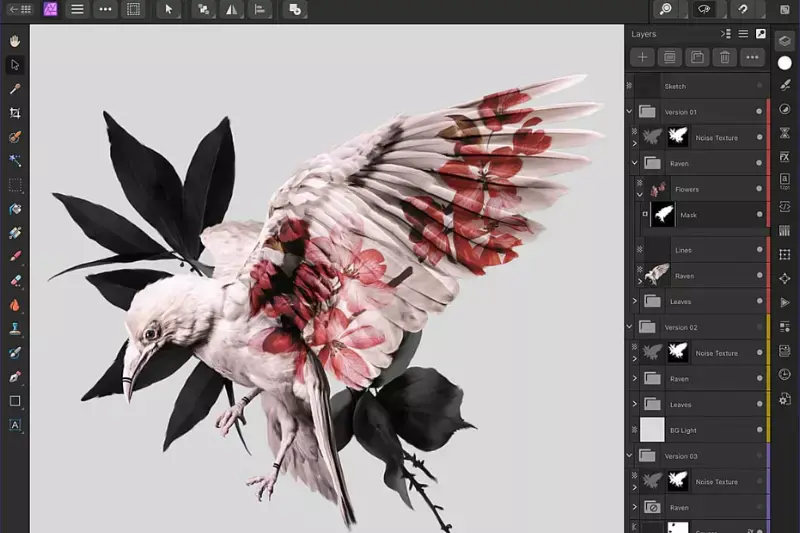
Affinity Photo est l'un des meilleurs logiciels de retouche photo, offrant une gamme d'outils et d'effets qui peuvent vous aider à sublimer vos photos. Vous pouvez l'utiliser pour supprimer des objets ou des personnes indésirables de vos photos et leur donner un aspect professionnellement retouché.
Il possède un outil de sélection rapide qui facilite la capture de l'objet que vous souhaitez supprimer. Un autre avantage de ce logiciel est qu'il ne nécessite aucune compétence ou connaissance spéciale pour l'utiliser, car il dispose d'une interface intuitive avec de nombreuses fonctionnalités pratiques.
5) BeFunky (Site web, Android)
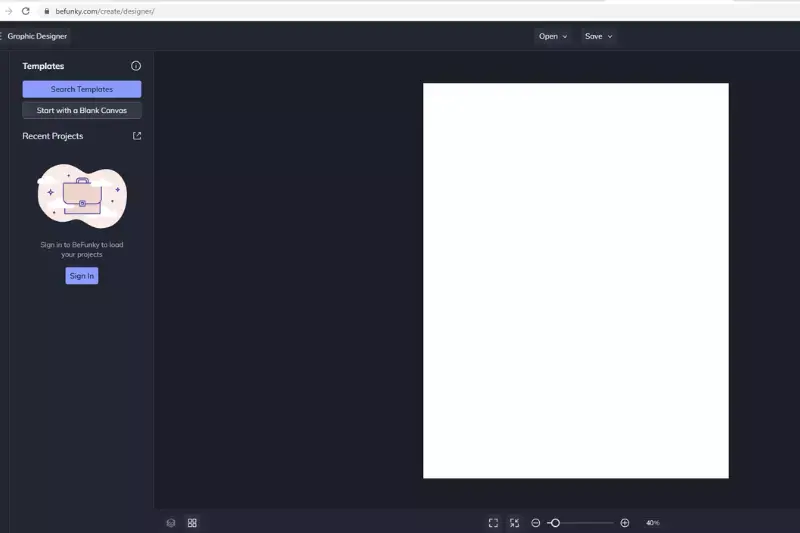
BeFunky est une application disponible sur Android et sur les navigateurs web qui facilite la transparence des images. L'application propose plusieurs fonctionnalités, telles que des filtres de couleur, des polices et divers autres effets. Les utilisateurs peuvent également ajouter du texte à leurs images ou des gribouillages. L'application est parfaite pour créer des graphiques avec de la transparence.
6) PicsArt (Android, Site web)
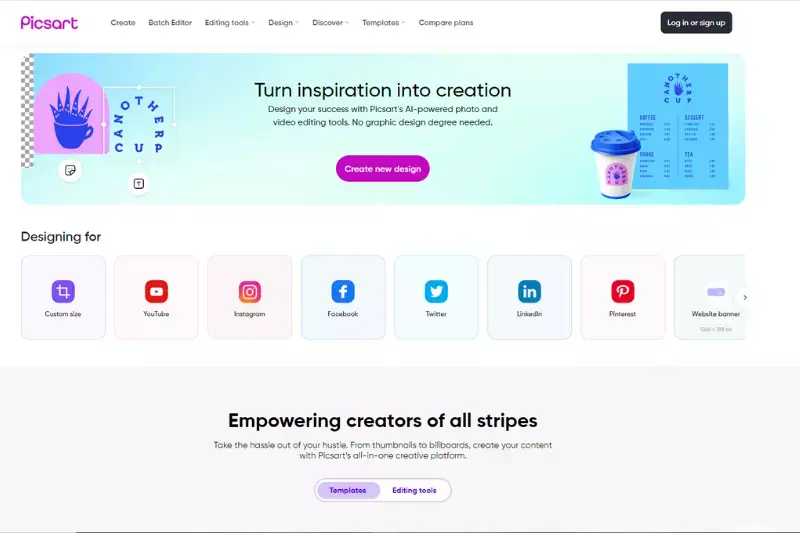
PicsArt est un excellent outil pour rendre les images transparentes et les éditer. L'application est très facile à utiliser et offre de nombreuses fonctionnalités qui peuvent magnifier vos photos. Vous pouvez créer des dessins, ajouter du texte ou des autocollants, recadrer, dessiner des formes, et bien plus encore. PicsArt vous permet également d'ajouter des filtres à vos photos pour leur donner un effet cool.
7) VSCO (Android, Site web, Mac OSX)
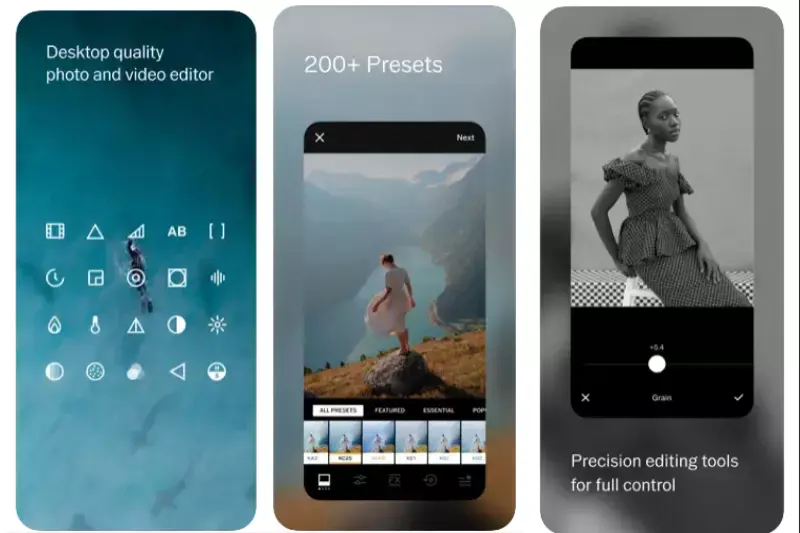
VSCO est une application de photographie qui existe depuis 2011. Elle s'est depuis développée en un éditeur photo à part entière avec des outils d'édition tels que l'exposition, le contraste, et les corrections de couleur.
La fonctionnalité la plus connue de VSCO est sa capacité à rendre les images transparentes. Lorsque vous allez à la section Exposition de l'application, il y a un curseur nommé Transparence. Tout ce que vous avez à faire est de déplacer le curseur vers la gauche puis d'enregistrer votre photo. Facile et rapide.
8) Snapseed (Android, Site web, Mac OSX)
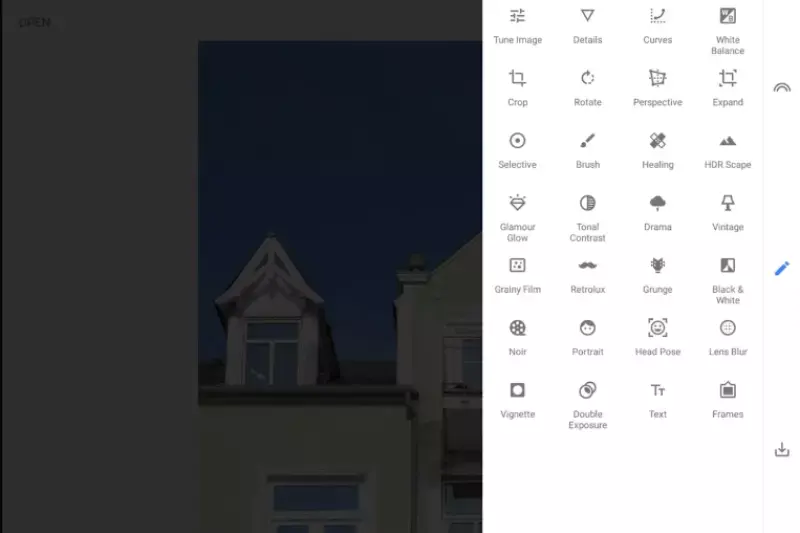
Snapseed est une application de retouche photo qui offre de nombreuses fonctionnalités. L'une d'elles est la capacité de rendre les images transparentes. Pour ce faire, appuyez sur l'onglet Édition et appuyez sur Couleur. Descendez jusqu'à Teinte et changez-la en Rouge ou Bleu.
9) Photoshop CC
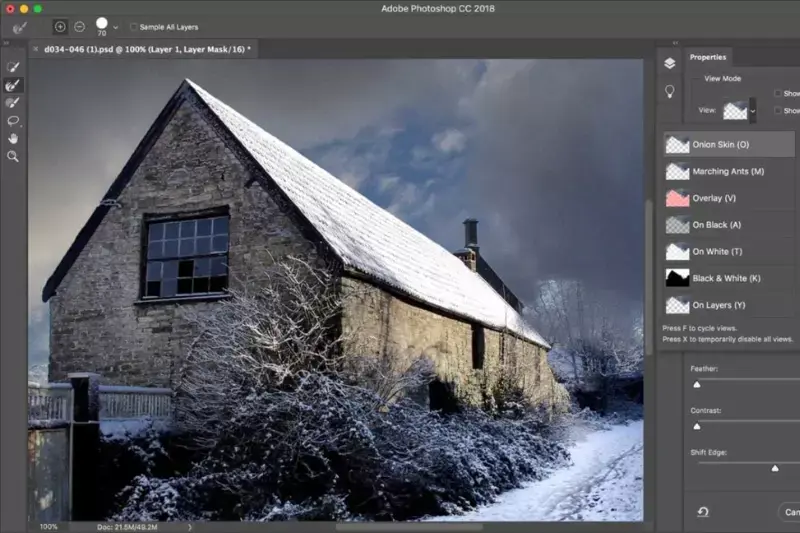
Photoshop CC est un outil de retouche photo puissant et polyvalent avec une large gamme de fonctionnalités. Parmi les nombreuses choses que vous pouvez faire avec Photoshop CC, l'une des plus populaires est l'utilisation de la fonction Plage de couleurs pour rendre les images transparentes.
Ce billet de blog vous guidera sur comment utiliser cette fonction. La première étape consiste à charger votre image dans Photoshop CC et à la dupliquer en allant dans Image > Dupliquer.
10) Affinity Designer
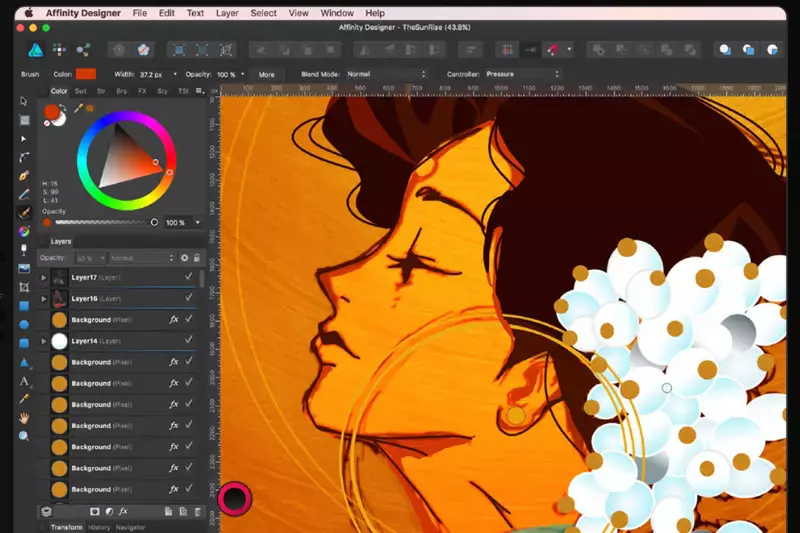
Affinity Designer est un outil de design qui vient d'être lancé pour macOS. Le logiciel n'est actuellement pas disponible sur le site web, mais il peut être téléchargé depuis l'Apple store. Affinity Designer est un programme de design basé sur des vecteurs qui rivalise avec Adobe Illustrator.
L'interface d'Affinity Designer est très similaire à celle d'Illustrator et comprend également de nombreux outils similaires, tels qu'un stylo/crayon, une brosse, une gomme, et divers outils de forme. Il inclut également des fonctionnalités plus avancées telles que les dégradés, les modes de fusion (comme multiplier ou écran), les formes intelligentes (qui sont des formes vectorielles modifiables par couleur ou remplissage), et les grilles raster qui vous permettent de créer des mises en page ou des graphiques parfaits au pixel près.
Utilisez Erase.bg pour rendre votre image transparente
Erase.bg est une application web simple qui vous permet de rendre des images transparentes en quelques clics de souris. Vous pouvez télécharger un fichier PNG de votre image, le télécharger sur le site, ou coller l'URL d'une image d'un autre site et l'éditer dans l'interface de Erase.bg pour supprimer l'arrière-plan en ligne.
Une fois terminé, vous pouvez sauvegarder votre travail sous forme de fichier PNG ou JPG, quelle que soit la taille dont vous avez besoin. Tous les formats sont pris en charge.
Raisons de rendre vos images transparentes avec Erase.bg
De nombreux designers se retrouvent dans des situations où ils doivent rendre leur image transparente, soit à cause de certaines restrictions, soit parce qu'ils veulent la superposer à un autre fond.
Malgré la disponibilité de nombreuses applications dédiées à cette tâche, y parvenir rapidement et efficacement nécessite souvent le bon outil. Cela a conduit à la création de Erase.bg, un outil en ligne conçu pour simplifier et accélérer le processus de suppression de l'arrière-plan de votre image. Voici 10 raisons pour lesquelles Erase.bg devrait être votre outil de prédilection pour supprimer le fond d'une image.
1) Économisez de l'argent
Il n'y a pas de filigranes ni de logos sur le travail, sauf si vous en faites spécifiquement la demande, et il est vraiment facile de télécharger des fichiers depuis votre ordinateur et de supprimer les arrière-plans en quelques secondes. L'outil de suppression d'arrière-plan fonctionne aussi bien sur les photos que sur les graphiques vectoriels comme les logos et les illustrations.
2) Créez de nouvelles images à partir d'anciennes
Des photos décolorées et vieillies peuvent être rajeunies en quelques clics de souris. Vous pouvez télécharger une image et ajouter le texte ou la superposition que vous souhaitez y mettre, avant de sauvegarder l'image en tant que fichier .PNG. Nul besoin de logiciels coûteux ou de compétences en édition poussées; tout ce dont vous avez besoin est un peu de créativité.
3) Ajoutez du texte, des effets, des arrière-plans et des bordures aux images
Erase.bg est un outil en ligne gratuit qui vous permet de télécharger et de supprimer les arrière-plans des images, les rendant transparentes pour une utilisation dans des projets de graphisme, des présentations ou simplement pour le plaisir.
4) Transformez les images en fichiers d'œuvres d'art téléchargeables
Erase.bg est un site web qui vous permet de convertir n'importe quelle image en un fichier téléchargeable à utiliser comme œuvre d'art. Par exemple, la photo de la fille ci-dessous a été prise avec un iPhone et téléchargée sur ce site où elle a été convertie en un fichier pouvant être téléchargé, imprimé ou utilisé d'autres manières.
5) Sélectionnez des zones d'une image et colorez-les
Sélectionner les zones d'une image que vous souhaitez colorer peut être fastidieux, mais cela en vaut la peine pour l'effet que vous obtiendrez sur le produit final. Pour sélectionner une partie d'une image, utilisez l'outil de sélection rectangulaire et faites-le glisser autour de la zone que vous souhaitez sélectionner. Ensuite, faites un clic droit et choisissez Remplir.
Vous aurez ainsi une sélection remplie de couleur, vous indiquant la zone qui sera affectée lorsque vous appliquerez un filtre ou d'autres effets. Lorsque vous avez terminé la sélection, cliquez sur OK en haut de votre écran, puis sur Appliquer dans Effets. La zone sélectionnée sera maintenant filtrée ou teintée comme souhaité.
6) Corrigez les yeux rouges sur les images
Un problème courant avec les photos est l'effet des yeux rouges, qui se produit lorsque la lumière du flash de l'appareil photo se reflète sur la rétine du sujet, faisant apparaître la pupille en rouge au lieu de noir. Il peut être difficile de trouver le bon équilibre entre l'élimination des yeux rouges et le fait de ne pas rendre les personnes trop étranges ou farfelues sur les photos.
7) Rendez vos images transparentes - La manière simple!
Avez-vous une multitude de photos anciennes et inutilisées sur votre téléphone? Eh bien, au lieu d'attendre de les utiliser puis de les supprimer, il serait peut-être plus judicieux de les retirer de votre téléphone dès que possible.
Si vous n'utilisez plus la photo, il n'y a aucune raison pour qu'elle occupe de l'espace sur votre appareil ! Heureusement, il existe une manière simple de le faire - en utilisant Erase.bg.
Étape 1 - En fonction du type d'appareil et du système d'exploitation que vous avez,
Étape 2 - Installez l'application Erase.bg.
Étape 3 - Vous pouvez télécharger votre image en la faisant glisser et en la déposant ou en parcourant votre disque.
Étape 4 - Une fois que vous avez sélectionné PNG dans la section 'Export', activez 'Arrière-plan transparent'.
Conclusion
Ajouter des images à vos articles et pages peut donner à votre contenu une touche de professionnalisme, mais si vous utilisez des graphiques, vous voudrez peut-être les rendre transparents pour garder vos lecteurs concentrés sur le texte plutôt que d'être distraits par l'image d'arrière-plan.
Suivez ces étapes simples pour apprendre comment rendre vos images transparentes afin de personnaliser les arrière-plans de vos pages web et articles de blog en toute simplicité.
FAQ's
Est-ce que le PNG permet la transparence?
Il existe trois types différents de fichiers graphiques : JPEG, GIF et PNG. Bien qu'ils présentent de légères différences, la principale distinction est que les deux autres formats ne supportent que 256 couleurs par image tandis que le PNG supporte une transparence complète. Cela signifie que si vous avez un arrière-plan blanc pour votre article de blog et que vous souhaitez ajouter un logo circulaire par-dessus sans qu'il apparaisse sur les mots (connu sous le nom de logo invisible), alors vous devrez utiliser le format PNG car les GIFs ne permettent pas la transparence et le JPEG le fait au détriment de la qualité et de la taille du fichier.
Le JPEG ou le PNG permettent-ils la transparence?
Le JPEG a des informations de couleur qui sont divisées en composantes rouge, vert et bleu (RGB). Le PNG supporte la transparence.
Qu'est-ce que la transparence photo?
La transparence est l'opposé d'une superposition photoshop (ou calque d'image) en ce qu'elle rend vos images semi-transparentes. Cet effet peut être utilisé pour rendre une image moins distrayante et plus appropriée comme art d'arrière-plan. La transparence photo est généralement plus facile à créer que les superpositions. Si vous utilisez un appareil photo numérique, votre appareil devrait avoir un réglage de balance des blancs, qui produira une image où tout sauf le sujet a été rendu semi-transparent en le surexposant. Si vous ne souhaitez pas prendre une autre photo, le même effet peut être obtenu en retirant tous les arrière-plans de votre photo (en utilisant des outils de sélection comme ceux trouvés dans Photoshop) avant de l'imprimer ou de la sauvegarder sur votre ordinateur.
Qu'est-ce que les pixels transparents?
Les pixels transparents permettent à la couche située en dessous d'apparaître à travers eux, fusionnant et ajoutant plus de profondeur à l'image finale. Il existe plusieurs façons de rendre une image transparente, selon l'utilisation de l'image et la complexité du résultat souhaité. Dans certains cas, il peut être nécessaire de dupliquer une couche avant d'appliquer la transparence, tandis que dans d'autres cas, la transparence peut être appliquée en une seule étape. Une méthode populaire d'utilisation des calques avec Photoshop ou GIMP a un calque masquant complètement un autre, de sorte que seule une section est révélée à un moment donné. Cette méthode permet un grand contrôle car des sections individuelles peuvent être masquées, estompées ou floutées plus rapidement que les méthodes alternatives. Elle empêche également les images transparentes d'être déformées en fusionnant les calques, comme cela se produit avec les méthodes en une seule étape.
Quelle est la manière la plus simple de rendre une image transparente?
La façon la plus simple de rendre une image transparente est d'utiliser un outil ou une application dédiée spécifiquement conçue à cet effet. Un tel outil est Erase.bg, qui utilise l'intelligence artificielle pour supprimer automatiquement l'arrière-plan d'une image et créer un fichier PNG transparent. Tout ce que vous avez à faire est de télécharger votre image, d'attendre que l'application supprime l'arrière-plan, et de télécharger le fichier PNG transparent.
Pourquoi est-il important d'avoir des images transparentes?
Les images transparentes sont importantes car elles permettent une plus grande flexibilité et créativité dans les projets de design. Avec des images transparentes, vous pouvez facilement placer une image sur n'importe quel fond sans vous soucier d'un fond blanc ou de couleur unie qui nuit à la conception globale. Cela est particulièrement utile pour les logos, les icônes et les images de produits qui peuvent devoir être placés sur différents fonds à des fins marketing. Les images transparentes facilitent également la création de graphiques personnalisés et de collages en superposant plusieurs images les unes sur les autres.